硬盘用于存储电脑文件,因此它在电脑中起着重要的作用。但与此同时,由于各种原因硬盘上的数据丢失也非常普遍。如果你想了解恢复硬盘数据的方法,那么你来对地方了。在开始介绍此方法之前,让我们看一下导致硬盘数据丢失的一些原因。

为什么数据会从硬盘丢失?
从广义上讲,硬盘出现问题可分为两大类:逻辑损坏(固件错误,驱动器问题,恶意软件,重新格式化)和物理损坏(盘片划痕,驱动器损坏/损坏),两者都会导致数据丢失。除此之外,一些人为错误,如无意删除,意外格式化也可能导致硬盘上的数据丢失。
通常,物理损坏是不可逆的,可能需要硬盘恢复服务的专业帮助。但在大多数情况下,数据丢失是由逻辑损坏或意外删除引起的,可以恢复。
如果你遇到此类数据丢失情况,请立即停止使用该设备。尽快尝试恢复硬盘数据的方法。
✍ 注意:如果你的电脑出现故障或崩溃,从而无法正常启动。要恢复丢失或删除的数据,你可以创建可启动媒体以启动电脑并从意外崩溃或启动错误的电脑中恢复数据。
恢复硬盘数据的简单方法--傲梅恢复之星
现在,我将向你介绍硬盘数据恢复的方法。实际上,有很多方法可以帮助你从硬盘中取回文件,例如使用备份和还原、CMD恢复硬盘数据。
简单的方法是使用专业的硬盘数据恢复软件傲梅恢复之星,它可以大大节省你的时间,并确保数据的安全性。
硬盘恢复工具--傲梅恢复之星
为什么傲梅恢复之星是从Windows的硬盘恢复文件的简单方法?接下来,让我们来看看它的优点。
✬ 恢复Word、Excel、PPT、照片、视频、音频、邮件、网页、压缩文件等200+种数据。
✬ 保留已删除数据的原始路径、文件名和格式。
✬ 自动运行快速扫描和深度扫描以检测已删除的文件和其它丢失的文件。
✬ 可以从多种数据丢失场景中找回数据,如意外删除、格式化、分区损坏、电脑病毒损坏、系统崩溃或其他未知原因。
✬ 支持Windows 11/10/8/7和Windows Server。
简单3步恢复硬盘数据
以下是使用Windows数据恢复软件从硬盘恢复文件的三个步骤。
1. 在您的电脑上下载安装运行傲梅恢复之星 > 选择丢失数据的磁盘/分区 > 单击“开始扫描”。

2. 自动执行快速扫描和深度扫描后,您将看到已删除和丢失的文件。

3. 检查扫描结果并选择您需要的数据。然后单击“恢复 x 个文件”并将这些恢复的文件保存在新位置。

建议:备份硬盘避免再次丢失数据
虽然通过傲梅恢复之星恢复硬盘数据并不难,但强烈建议你使用专业的文件备份软件- 傲梅轻松备份备份重要数据。它支持Windows 11 / 10 / 8 / XP / Visa。它可以在每次备份数据时,只备份新添加的内容,从而大大节省存储空间。
除此之外,你还可以设置时间自动备份文件(每天、每周或每月)。它的完整/增量/差异备份功能可以极大地帮助你备份重要文件而不会丢失任何数据。
赶快下载并安装傲梅轻松备份,并按照以下步骤操作,看看它是如何工作的。
1.启动傲梅轻松备份,单击“备份”,然后选择“文件备份”。
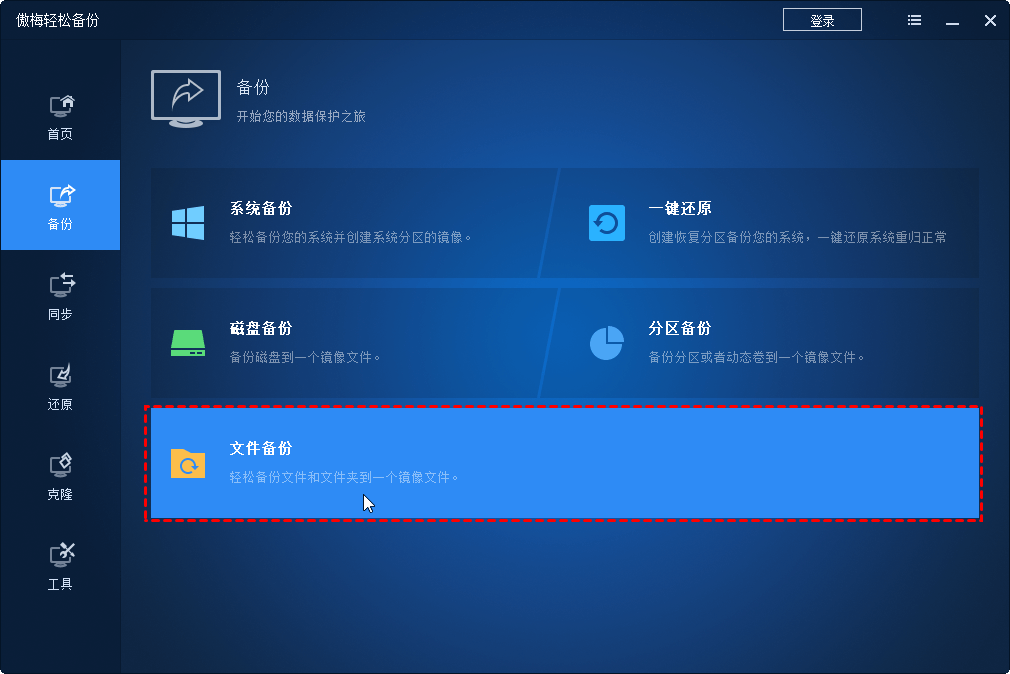
2.单击添加文件/添加文件夹以选择要备份的文件或文件夹。
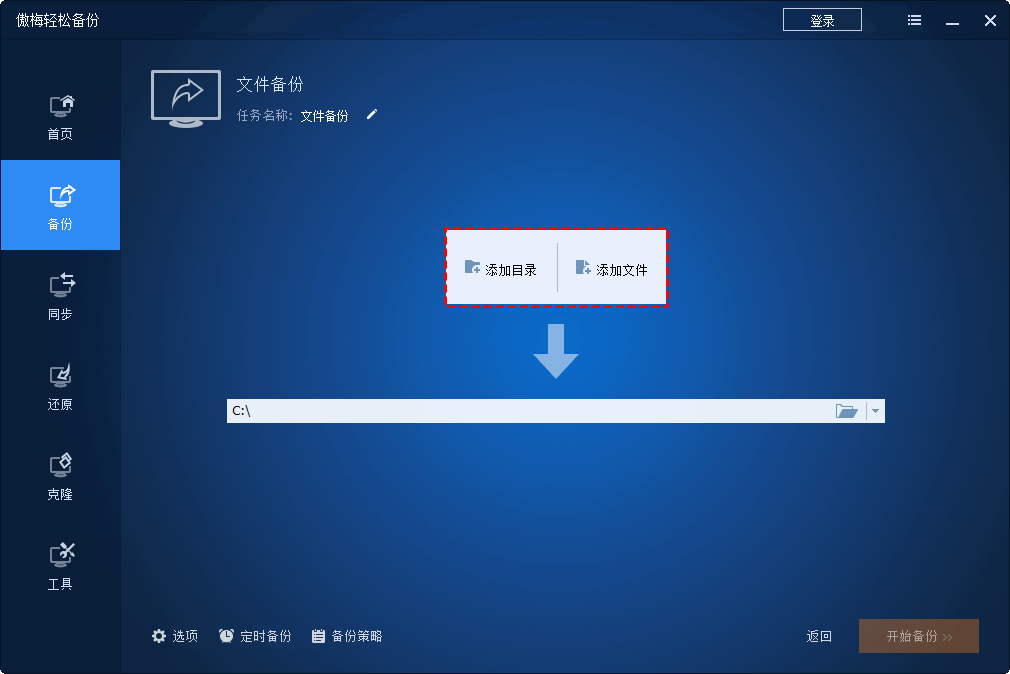
3.选择存储路径以保存文件,然后单击“开始备份”。
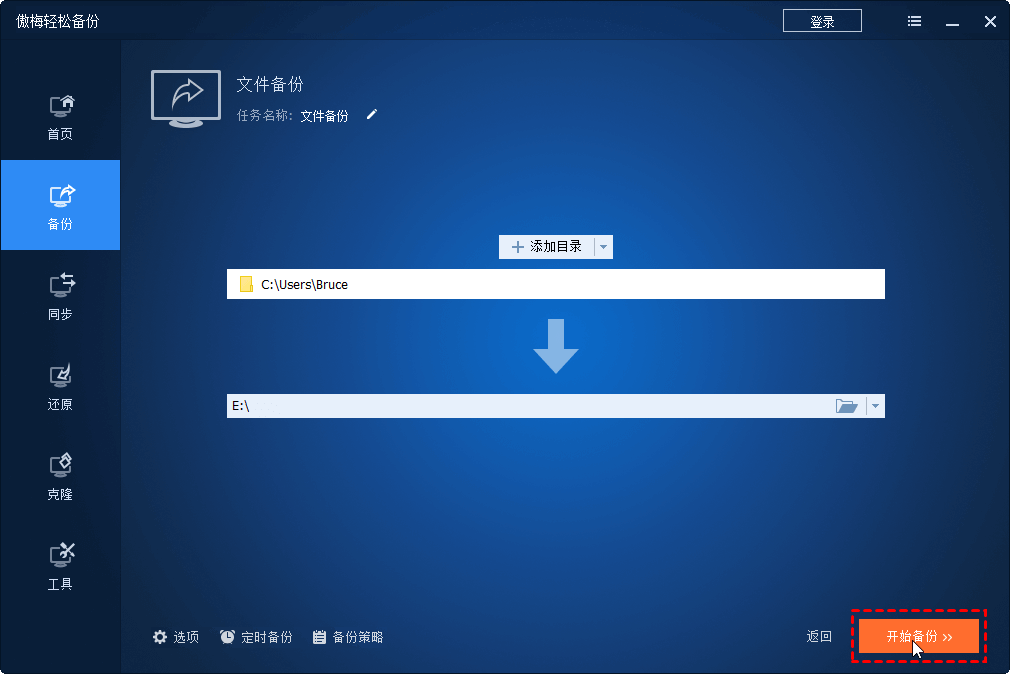
结论
本文向你展示了有关傲梅恢复之星的简单说明,这是恢复硬盘数据的简单方法。使用此工具,你可以轻松从格式化的硬盘恢复数据或文件。如果你需要从硬盘恢复已删除的分区,一个好的Windows分区恢复工具--傲梅分区助手可以帮助你。顺便说一句,定期执行备份对于保护你的重要数据至关重要。
